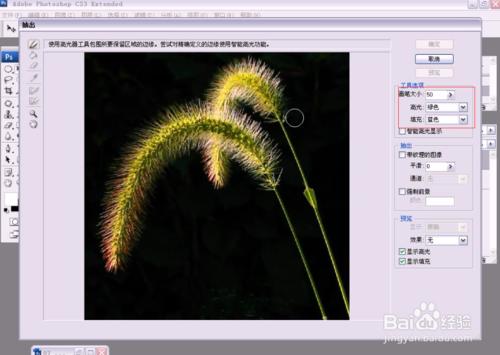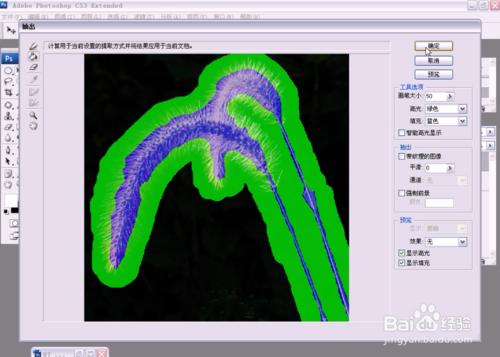對於一些比較難摳出的圖像,我們還可以使用抽出濾鏡功能
工具/原料
電腦,PS軟件
方法/步驟
打開素材,複製背景圖層,得到背景副本圖層,執行濾鏡——抽出命令
將高光設置為50,填充設置為藍色,畫筆大小設置為50
然後在狗尾巴草的周圍全部塗上高光,效果如圖所示
塗抹完畢後選擇填充工具,然後在綠光高光區內選擇任一點單擊,如下圖所示,然後單擊確定
將背景圖層隱藏,選持工具箱中的橡皮擦工具,對沒有處理好的地方進行塗抹,可配合套索工具一起使用,直到把多餘的背景清除乾淨為止
打開一張天空背景素材,把處理好的狗尾巴草拖至素材圖片中
使用加深或減淡工具對狗尾巴草圖層進行修飾,直到將圖像處理好為止
塗抹完畢後在圖層面板下方選擇創建新的填充或調整圖層,選擇色階命令,按下圖所示輸入數值,最後單擊確定
這就是最後效果,希望大家多多支持
工具, 職業, 濾鏡, 狗尾巴草, 濾鏡抽出摳圖, 抽出濾鏡摳圖方法, ps濾鏡抽出摳圖, ps抽出濾鏡摳圖教程, ps6抽出濾鏡摳圖教程, 如何用抽出濾鏡摳圖, 用抽出濾鏡摳圖, ps濾鏡抽出摳頭髮教程, ps抽出濾鏡摳髮絲,